아이폰을 쓰다가 안드로이드 스마트폰 즉, 갤럭시로 전화기를 바꿨을 때 전화번호나 사진, 영상 등 기존에 있던 자료를 옮기는 데 어려움이 있었다. 애플의 아이폰은 이런 부분에 불친절하기 때문이다. 하지만 셰어 잇(shareit)이라는 애플리케이션을 이용하면 간단히 아이폰에서 안드로이드폰으로 자료를 전송할 수 있다.

아이폰에서 안드로이드폰으로 자료 전송방법
1. 아이폰은 app store에서, 안드로이드는 playstore에서 쉐어잇(shareit)을 다운로드하면 된다.
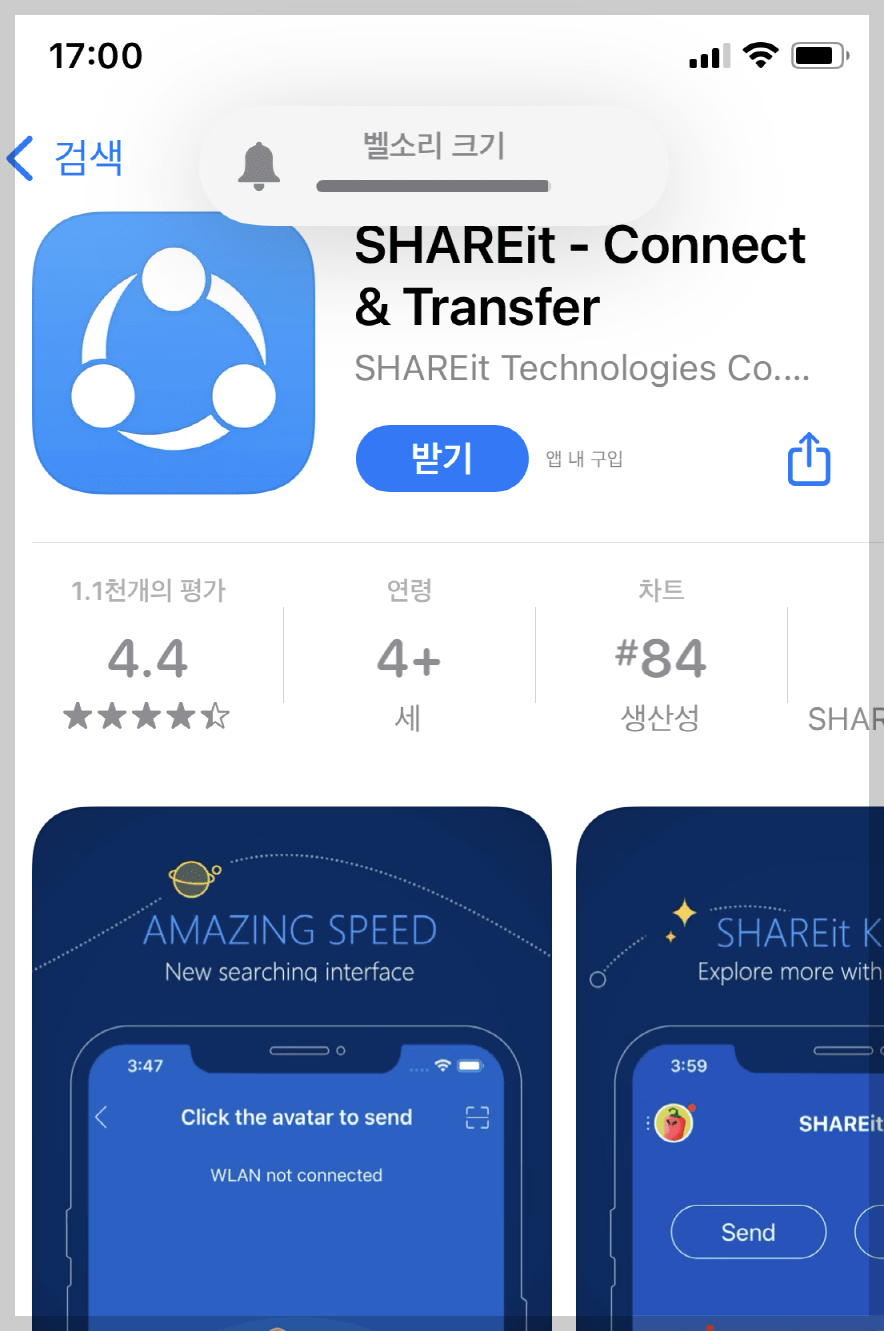
2. 앱을 다운로드 받은 후 아이폰과 안드로이드폰에서 앱을 실행시킨다.
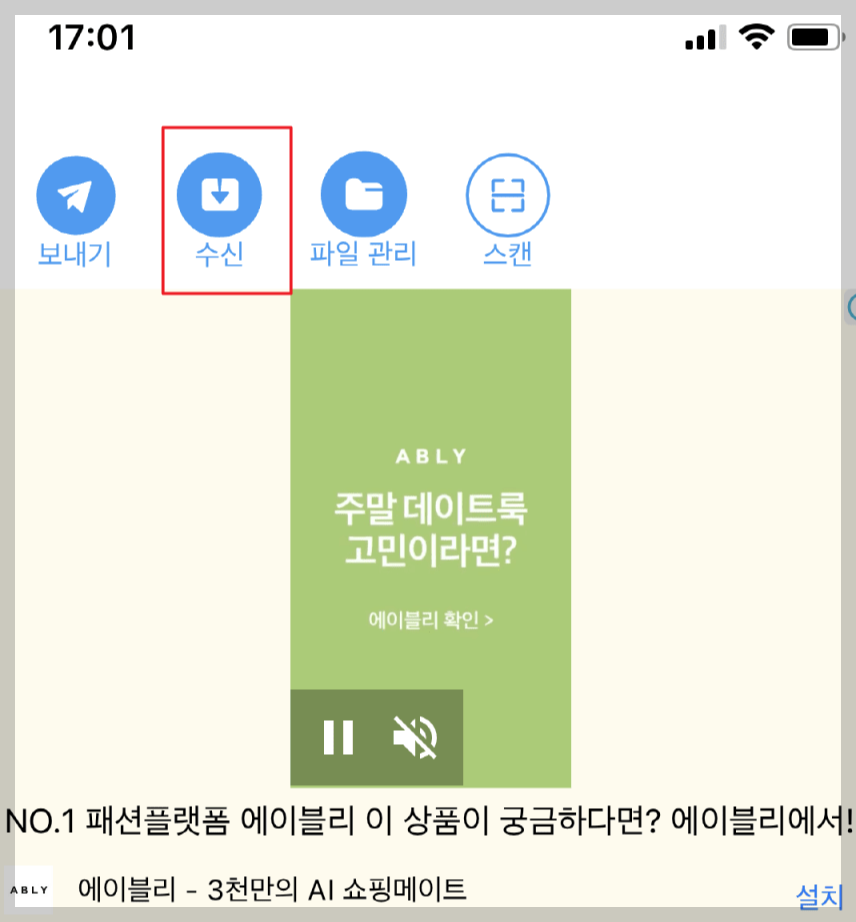
그리고 상단에 있는 수신을 클릭하면 된다.
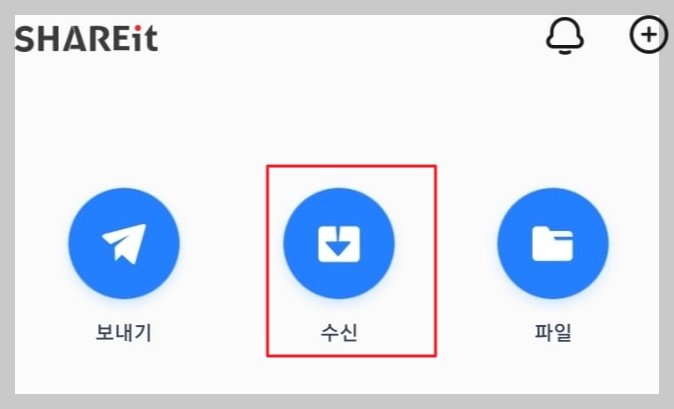
3. 수신을 클릭하면, 아래 사진 처럼 수신대기 중이란 화면이 나온다.
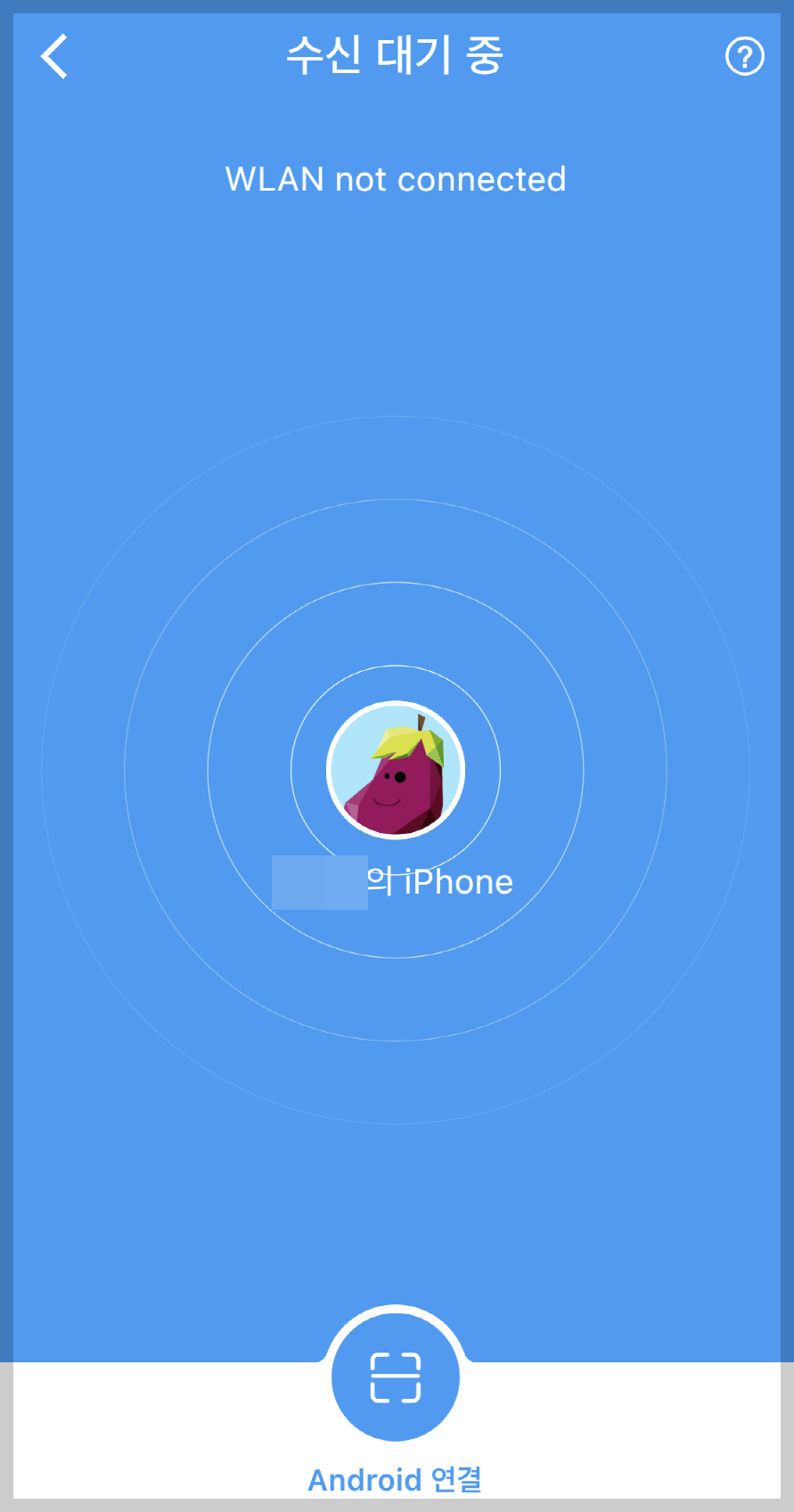
아이폰과 안드로이드폰에서 gps와 블루투스를 활성화시켜줘야 서로 연동이 된다.
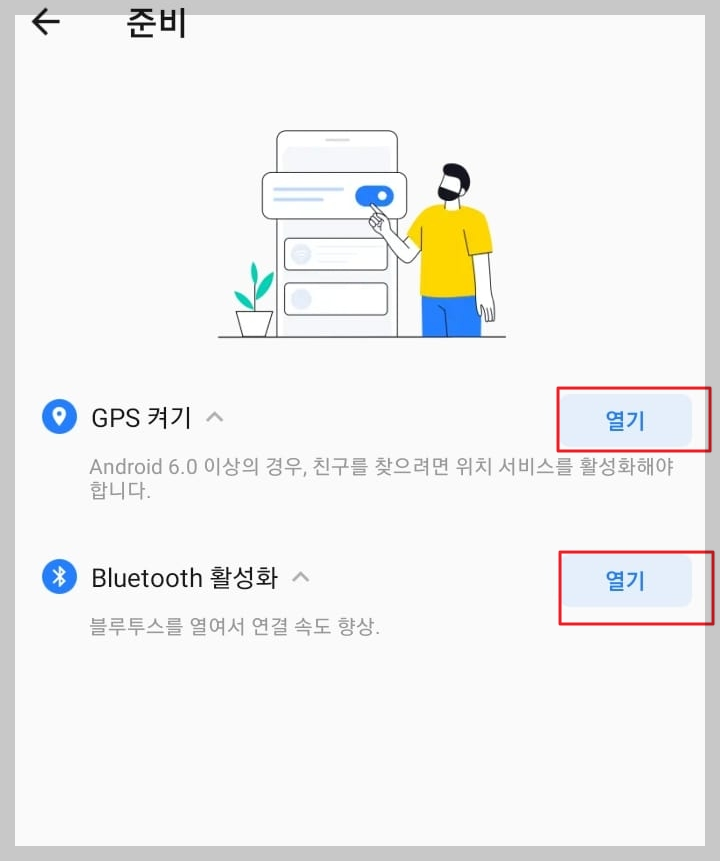
gps와 bluetooth를 열기로 선택해준다.
안드로이드폰에서 위치와 블루투스를 연결하면, 아래처럼 바코드가 나온다.
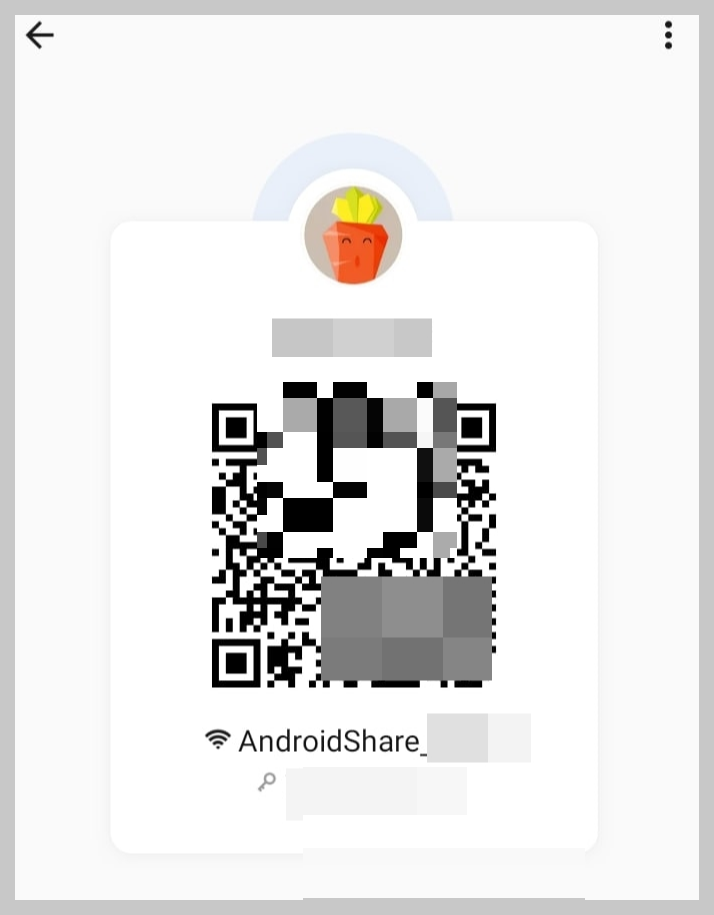
4. 안드로이드에 나온 바코드를 아이폰으로 스캔하면, 아이폰과 안드로이드 폰이 서로 연결된다.

5. 스캔이 끝나면 아래 사진처럼 된다.

아이폰에서 자료를 보내야 하기 때문에 화면에서 보내기를 클릭한다.
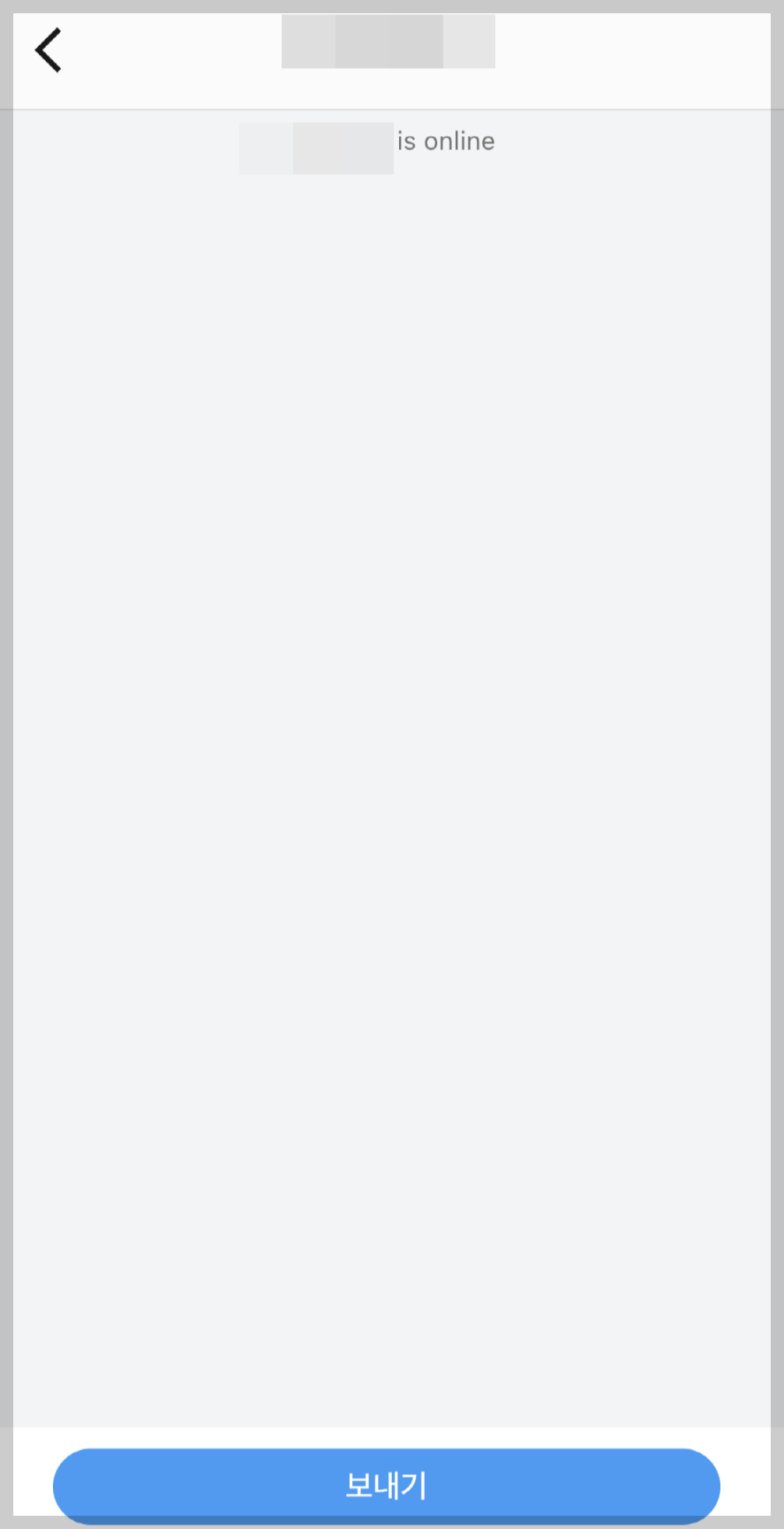
6. 보내기를 클릭하면 아래처럼 선택목록(파일/사진/연락처/more)가 나오는데 이 중에서 자신이 원하는 것을 선택하면 된다.
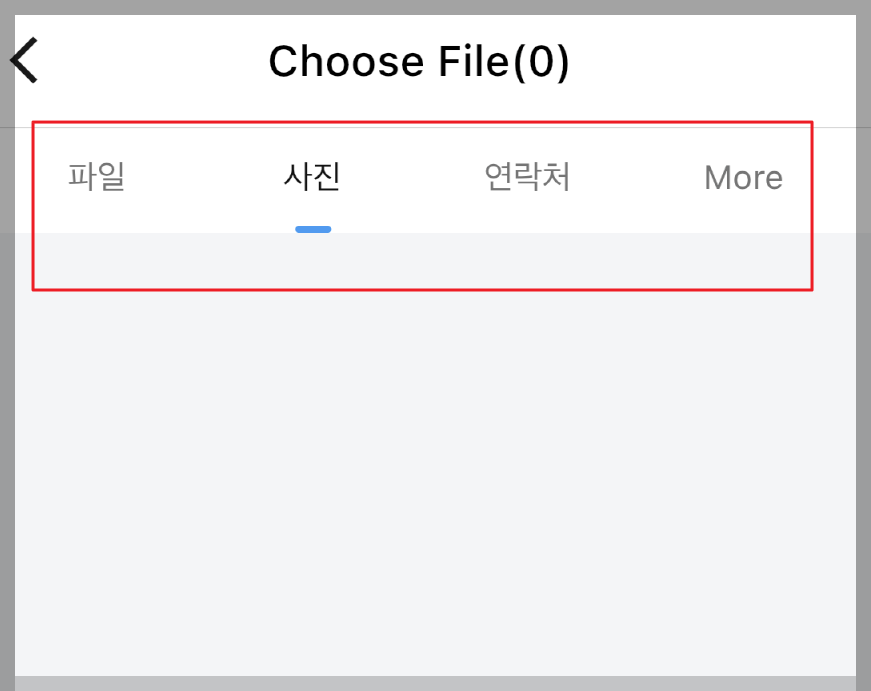
그리고 해당 목록을 클릭했을때, 해당 폴더에 자료가 없을 땐 설정에 들어가 쉐어잇앱에 들어간 후, 공유설정을 하면 된다.
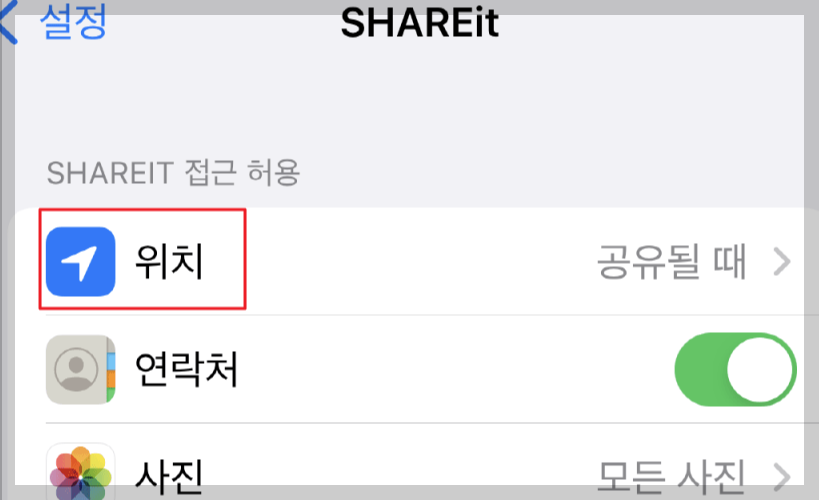
7. 만약 연락처 전부나 특정 연락처를 보내길 원한다면, 전체선택이나 일부 선택을 한 후 보내기를 누르면 된다.
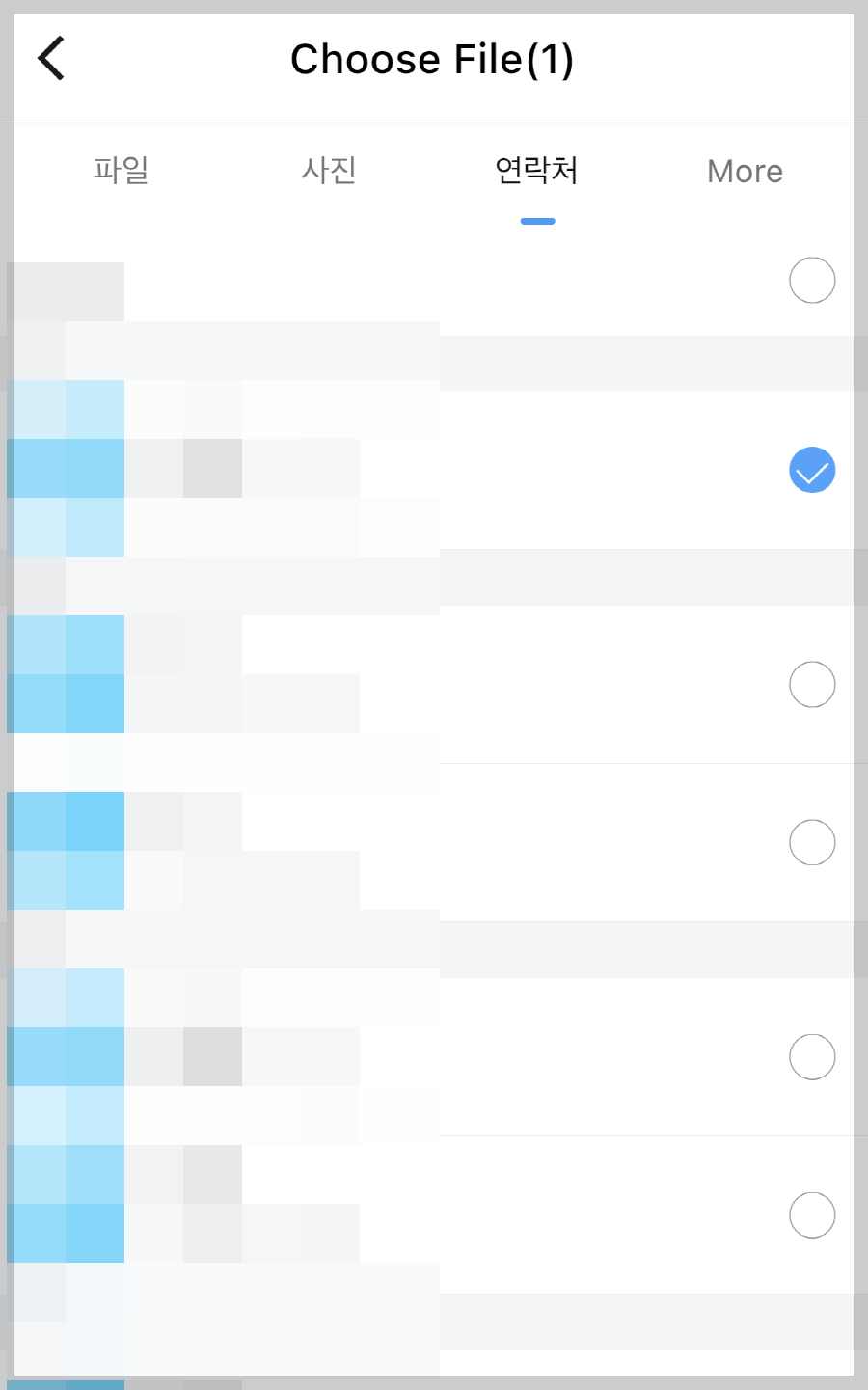
받는 사람 확인하고 보내기를 클릭한다.
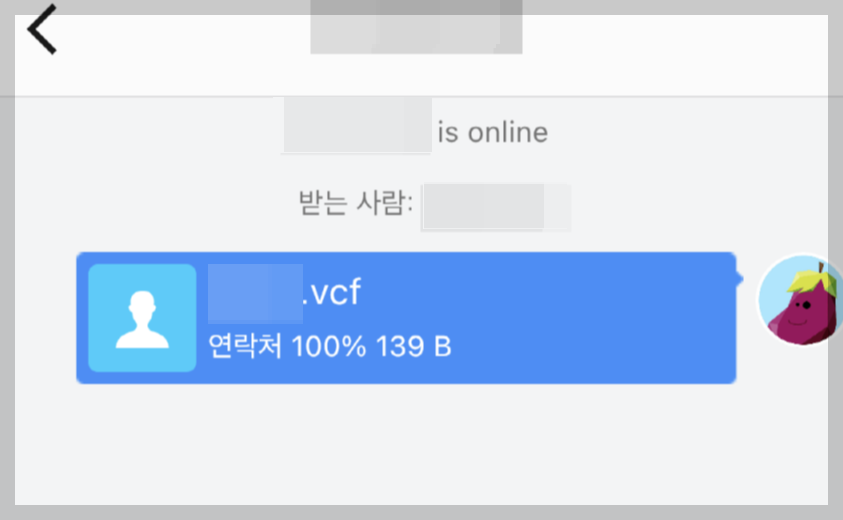
아이폰에서 전화번호를 하나를 보내면, 안드로이드폰으로 1초만에 전송된다.
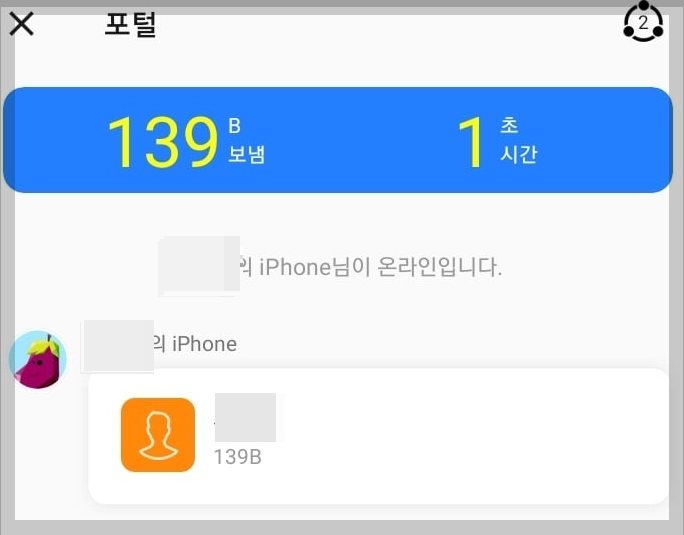
또는 사진이나 동영상을 보낼때도 위와 같은 방법으로 해당 폴더에 들어가 자료를 선택 후 보내기를 누르면 된다.
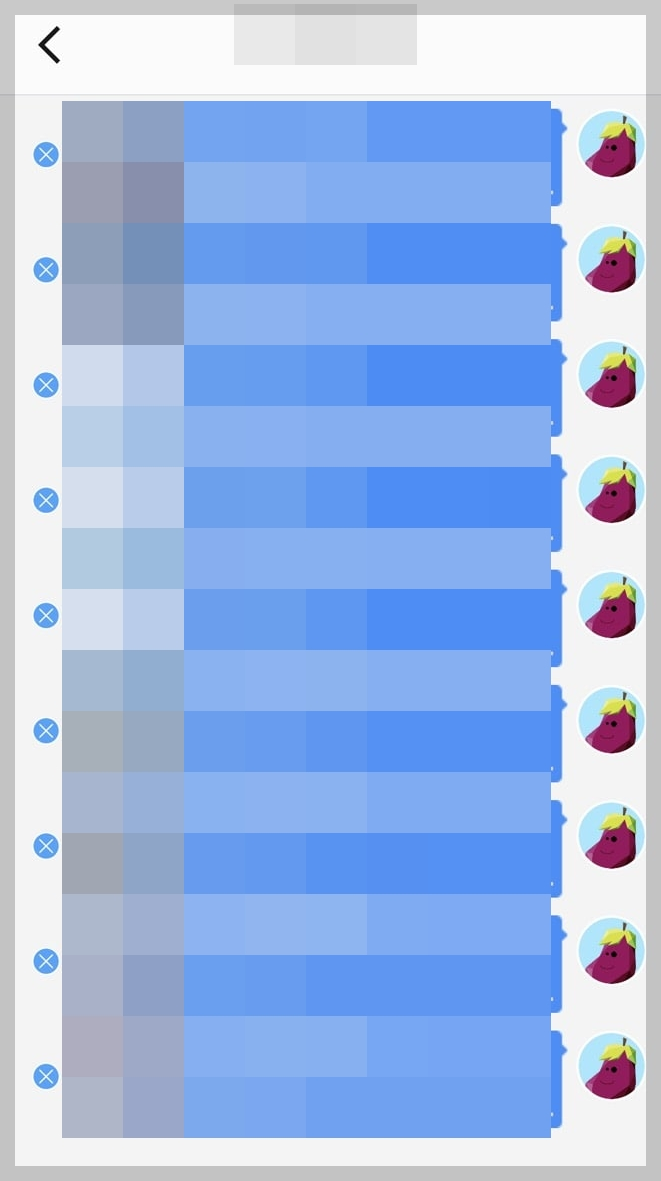
103.7mb보내는 데 17초가량이 걸린다.
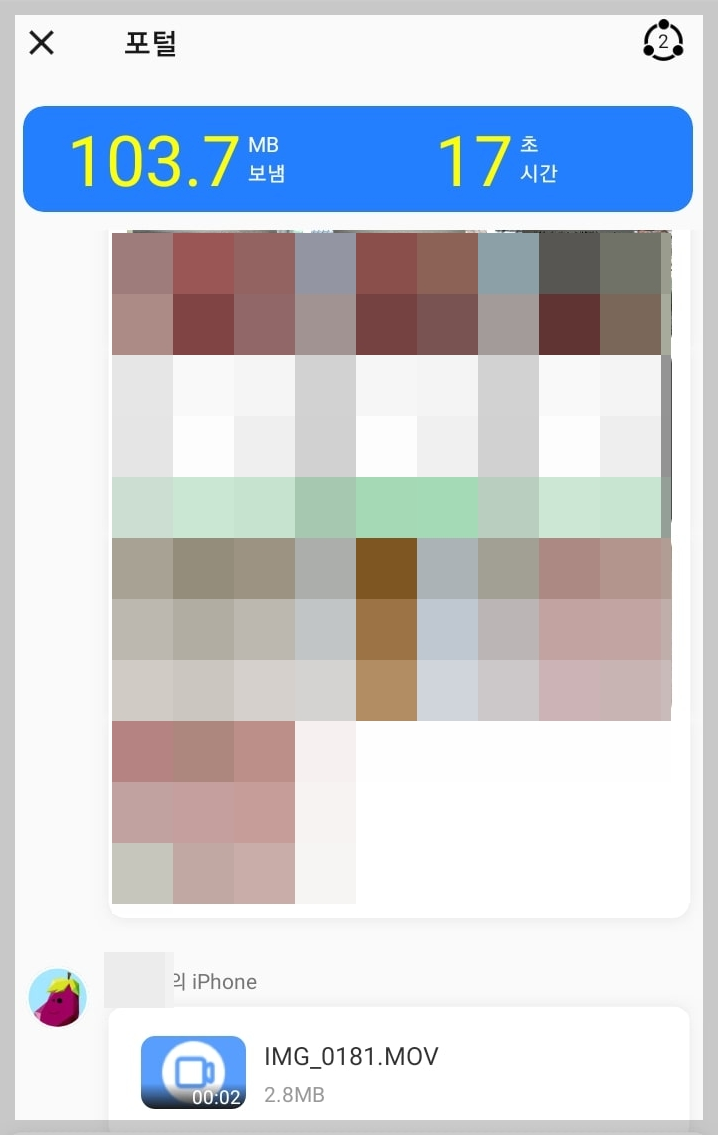
이상으로 아이폰에서 안드로이드폰으로 사진,동영상, 연락처를 shareit이라는 어플로 전송하는 방법을 소개해드렸습니다. 어렵지 않으니 따라해보시기 바랍니다.
저렴한 알뜰폰 요금제로 통신비 절약하기! 장단점과 가성비 있는 요금제 추천
알뜰폰 요금제는 저렴하고 다양하지만 단점도 있습니다. 장단점을 비교하고 결정하세요. 자신에게 맞는 가성비 있는 요금제를 찾아서 스마트하게 통신비를 절약해 보시길 바랍니다. 알뜰폰 요
write-keyboard.tistory.com